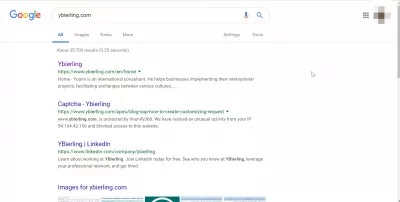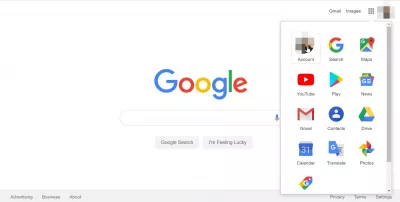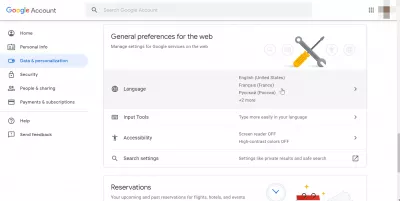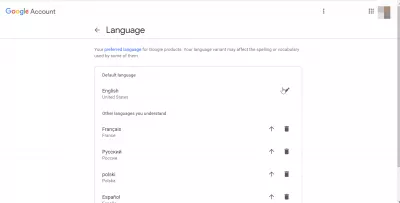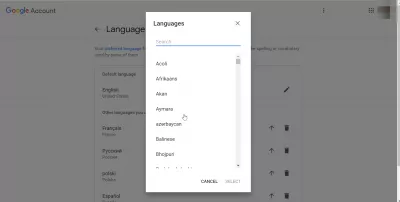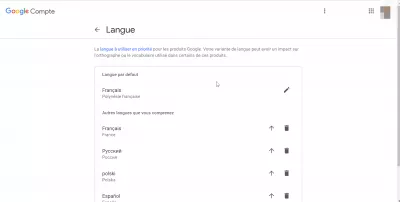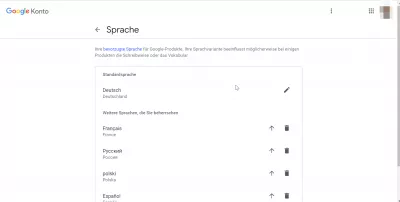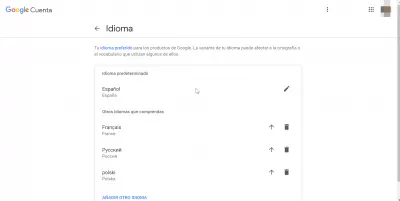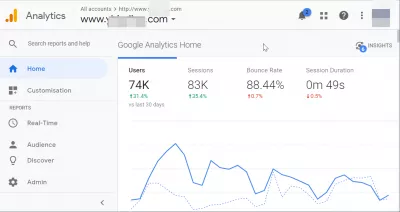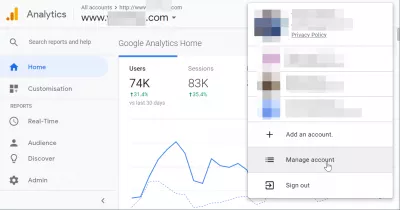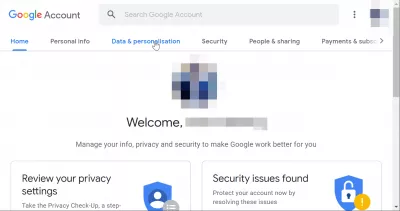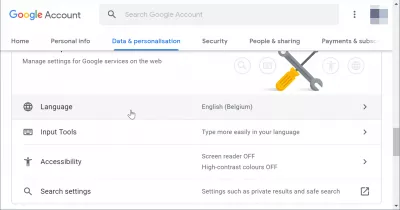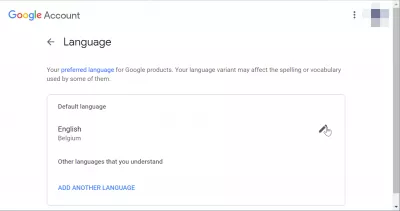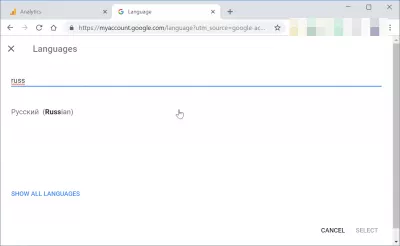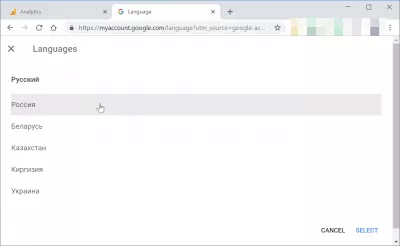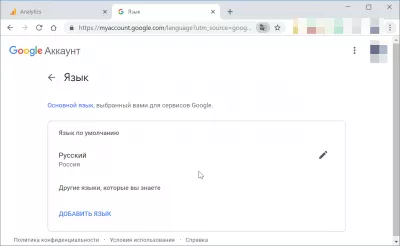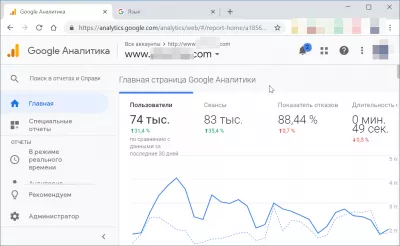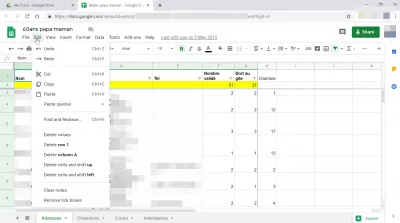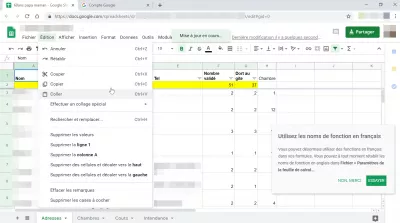Google मध्ये भाषा कशी बदलायची?
Google उत्पादनांमध्ये भाषा कशी बदलावी
Google उत्पादनाची भाषा सामान्यत: Google खाते> डेटा आणि वैयक्तिकरण> वेब> भाषे> डीफॉल्ट भाषेसाठी सामान्य प्राधान्ये आणि डीफॉल्ट भाषेस प्राधान्य दिलेल्या भाषेमध्ये बदलून Google च्या उपलब्ध असलेल्या कोणत्याही भाषेत बदलली जाऊ शकते.
Google खात्यात डेटा आणि वैयक्तिकरण मेनूGoogle शोध मध्ये भाषा कशी बदलायची
Google शोध मध्ये भाषा बदलण्यासाठी, Google मुख्यपृष्ठावर जाऊन प्रारंभ करा आणि शीर्षस्थानी मेनू चिन्हावर खाते मेनू शोधा किंवा आपण Google उत्पादनांवर लॉग इन केले असल्यास आपल्या अवतारवर क्लिक करुन.
गुगल शोधनंतर, डाव्या बाजूच्या मेनूमध्ये डेटा आणि वैयक्तिकरण मेनू उघडा आणि भाषा विभागाकडे खाली स्क्रोल करा, ज्यामध्ये आपण आपल्यासाठी वैध असलेल्या सर्व भाषा सारांश म्हणून दर्शविल्या जातात.
Google खात्यात डेटा आणि वैयक्तिकरण मेनूGoogle खात्यातील भाषा मेनू
नंतर, भाषेतील मेनूमध्ये, डीफॉल्ट Google भाषेच्या अगदी जवळच संपादन चिन्हावर क्लिक करा जे सर्व उपलब्ध भाषांसह पॉप-अप उघडेल.
भाषा पॉप-अपमध्ये, आपण वापरु इच्छित असलेली भाषा शोधा. आपण वापरू इच्छित असलेल्या भाषेत किंवा Google इंटरफेसवर सध्या वापरल्या जाणार्या भाषेत आपण त्याचे नाव टाइप करून अचूक भाषा शोधण्यासाठी शोध पर्याय वापरू शकता.
And that's it, once the language change has bee validated, Google interface will directly switched to the selected language, and the गुगल शोध homepage will by default propose to use that language for the search, as it has been defined as your default language.
गुगल एनालिटिक्स मध्ये भाषा कशी बदलायची
गुगल एनालिटिक्स मध्ये बदललेली भाषा बदलण्यासाठी गुगल एनालिटिक्स मध्ये भाषा बदलणे आवश्यक आहे कारण गुगल एनालिटिक्स मध्ये प्रदर्शित केलेली भाषा बदलणे थोडी अवघड असू शकते.
गुगल एनालिटिक्सStarting on the गुगल एनालिटिक्स home page, find the manage account option by clicking on the avatar icon, once of course logged in with a Google account into गुगल एनालिटिक्स.
एकदा Google खाते व्यवस्थापनात, डेटा आणि वैयक्तिकरण मेनू शोधा, जे घर आणि वैयक्तिक माहिती नंतर येऊ नये.
Google खात्यात डेटा आणि वैयक्तिकरण मेनूतेथे, आपल्याला भाषेचा विभाग जोपर्यंत दिसत नाही तोपर्यंत खाली स्क्रोल करा. प्रथम सब-मेनू भाषा निवड असेल आणि ती डीफॉल्टनुसार निवडलेली आणि Google शोध आणि Google includingनालिटिक्ससह सर्व Google अनुप्रयोगांवर वापरली जाणारी वर्तमान भाषा प्रदर्शित करेल.
एकदा भाषा निवड मेनूमध्ये, भाषा कुठे बदलायची ते येथे आहे. भाषा शोध फॉर्म उघडण्यासाठी, डिफॉल्ट भाषेच्या पुढील संपादन पर्यायावर क्लिक करा.
Google खाते व्यवस्थापनात भाषा निवड
एसईओ मूलभूत गोष्टी जाणून घ्या: आज नोंदणी करा!
आमच्या अनुसरण-अनुसरण-मूलभूत मूलभूत कोर्ससह एसईओच्या मूलभूत तत्त्वांमध्ये प्रभुत्व मिळवून आपल्या वेबसाइटची दृश्यमानता आणि रहदारी वाढवा.
एसईओ शिकण्यास प्रारंभ करा
नंतर, योग्य शोध न घेता शोध जुळण्यासारखे शोध फॉर्म तयार करण्यासाठी आवश्यक भाषा नाव टाइप करणे प्रारंभ करा.
एकदा भाषा परिवारास निवडल्यानंतर, Google खाते उप-भाषा निवडण्याची ऑफर देऊ शकते कारण त्यातील काही देश प्रत्येक देशात भिन्न असू शकतात.
एकदा भाषा निवडली की, Google इंटरफेस थेट त्या भाषेवर स्विच होईल आणि हे बदल Google उत्पादनांच्या संपूर्ण कुटुंबामध्ये दृश्यमान होईल.
After having changed the Google language in account preferences, go back to गुगल एनालिटिक्स and refresh the page, or restart the application, to see the गुगल एनालिटिक्स interface language changed to the selected one.
Google डॉक्स वर भाषा कशी बदलायची?
Google डॉक्सवरील भाषा बदलण्यासाठी, उजव्या कोपर्यातील अवतार चिन्हावर क्लिक करा, Google खाते व्यवस्थापन निवडा, डेटा आणि वैयक्तीकरण मेनूवर जा, वेबसाठी सामान्य प्राधान्यांमधील भाषा विभागात खाली स्क्रोल करा आणि डीफॉल्ट भाषा बदला.
Google डॉक्सGoogle खात्यात डेटा आणि वैयक्तिकरण मेनू
After having selected another language, Google डॉक्स will directly be displayed in that other language when opening it. To see the change on an already opened tab, refresh the web page.
Google शीट्स मध्ये भाषा कशी बदलायची?
Google शीटमध्ये भाषा बदलणे ही त्या Google उत्पादनांच्या संपूर्ण कुटुंबासाठी बदलणारीच आहे.
Google पत्रकएकदा Google पत्रकामध्ये, शीर्षस्थानी उजव्या कोपर्यात आपल्या अवतारवर क्लिक करुन Google खाते व्यवस्थापन मेनू उघडा.
Google खात्यात डेटा आणि वैयक्तिकरण मेनूनंतर, डेटा आणि वैयक्तीकरण मेनू निवडा, वेब विभागातील सामान्य प्राधान्यांकडे खाली स्क्रोल करा आणि भाषा मेनू निवडा.
आपण ज्या भाषेत Google शीट प्रदर्शित करू इच्छिता ती भाषा निवडा आणि प्रमाणित करा.
ब्राउझिंग टॅब बंद करा, Google शीटवर परत जा, आणि Google शीट भाषेस प्राधान्याने आपण निवडलेल्या पृष्ठावर बदलण्यासाठी पृष्ठ रीफ्रेश करा.
वारंवार विचारले जाणारे प्रश्न
- अधिक वैयक्तिकृत वापरकर्त्याच्या अनुभवासाठी Google सेवांमध्ये वापरलेली डीफॉल्ट भाषा आणि शोध परिणाम बदलण्यासाठी कोणत्या चरणांचे पालन केले पाहिजे?
- Google मध्ये आपली भाषा बदलण्यासाठी, आपल्या Google खाते सेटिंग्जवर जा, भाषा आणि प्रदेश विभाग शोधा आणि आपली पसंतीची भाषा निवडा. हा बदल Google सेवा आणि शोध परिणामांवर लागू होईल, त्यांना आपल्या निवडलेल्या भाषेच्या पसंतीसह संरेखित करेल.

योअन बिअरलिंग एक वेब पब्लिशिंग आणि डिजिटल कन्सल्टिंग व्यावसायिक आहे, जे तंत्रज्ञानामध्ये कौशल्य आणि नाविन्यपूर्णतेद्वारे जागतिक प्रभाव पाडते. व्यक्ती आणि संस्थांना डिजिटल युगात भरभराट होण्यास सक्षम बनविण्याबद्दल उत्साही, त्याला शैक्षणिक सामग्री निर्मितीद्वारे अपवादात्मक परिणाम आणि वाढीस चालना देण्यासाठी चालविले जाते.
एसईओ मूलभूत गोष्टी जाणून घ्या: आज नोंदणी करा!
आमच्या अनुसरण-अनुसरण-मूलभूत मूलभूत कोर्ससह एसईओच्या मूलभूत तत्त्वांमध्ये प्रभुत्व मिळवून आपल्या वेबसाइटची दृश्यमानता आणि रहदारी वाढवा.
एसईओ शिकण्यास प्रारंभ करा